- Microsoft Dynamics CRM-解决方案
- Microsoft Dynamics CRM-解决方案(1)
- Microsoft Dynamics CRM教程
- Microsoft Dynamics CRM-表格
- Microsoft Dynamics CRM-表格(1)
- 讨论Microsoft Dynamics CRM
- 讨论Microsoft Dynamics CRM(1)
- Microsoft Dynamics CRM-环境(1)
- Microsoft Dynamics CRM-环境
- Microsoft Dynamics CRM-概述
- Microsoft Dynamics CRM-概述(1)
- Microsoft Dynamics CRM-插件(1)
- Microsoft Dynamics CRM-插件
- Microsoft Dynamics CRM-字段(1)
- Microsoft Dynamics CRM-字段
- Microsoft Dynamics CRM-Web资源(1)
- Microsoft Dynamics CRM-Web资源
- Microsoft Dynamics CRM-Web服务(1)
- Microsoft Dynamics CRM-Web服务
- Microsoft Dynamics CRM-有用的资源(1)
- Microsoft Dynamics CRM-有用的资源
- crm 交易看板 (1)
- microsoft (1)
- crm 交易看板 - 任何代码示例
- 云计算中的 CRM 和 ERP
- 云计算中的 CRM 和 ERP(1)
- 敏捷开发CRM
- 搜索 (1)
- ERP 和 CRM 之间的差异(1)
📅 最后修改于: 2020-11-20 06:00:11 🧑 作者: Mango
Microsoft Dynamics CRM是一项巨大的产品,多年来发展迅猛。该产品具有许多内置于系统中的即用型功能。您无需编写任何代码即可利用这些功能。 CRM的搜索功能是现成的重要功能之一,因为它支持高级查询和过滤功能。
快速搜索
默认情况下,CRM中每个实体的网格视图都使用右上角的搜索栏支持快速搜索功能。以下是快速搜索联系人实体的屏幕截图。
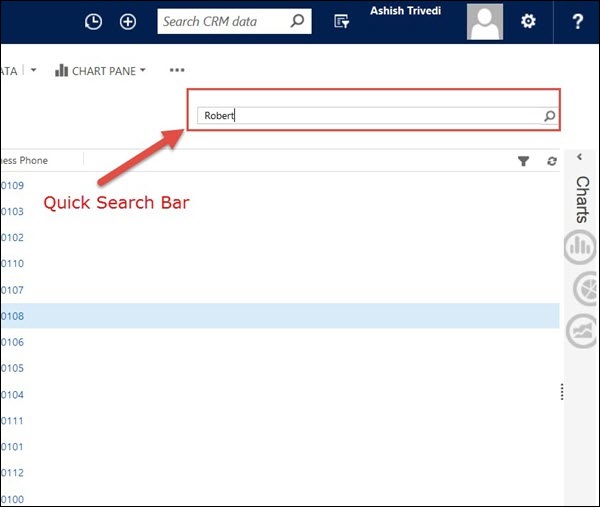
您可以尝试输入搜索字符串,例如“ Robert”,它将返回所有匹配的记录。
您可以在搜索关键字前面加上*。 (星号)执行通配符搜索。
注-使用Microsoft Dynamics CRM的Web客户端版本时,快速搜索始终搜索所有活动记录,而不管选择的视图如何。
您可以自定义快速搜索(如自定义其他任何视图)来修改过滤条件,配置排序,添加视图列,添加查找列和更改其他属性。
高级搜索
高级搜索使您可以搜索CRM中任何实体的记录。它是CRM附带的最强大的功能之一,也是最有用的功能之一。无论您在哪个屏幕上,“高级搜索”图标都会显示在Microsoft Dynamics CRM的顶部功能区上。

单击“高级查找”图标以打开“高级查找”窗口。该窗口将允许您选择要为其搜索记录的实体,应用过滤和分组条件,并将“高级查找”视图另存为个人视图。
让我们举个例子。假设您要搜索包含Robert且已离婚的所有具有FirstName的联系人。为此-
步骤1-从查找下拉列表中选择联系人。此下拉列表将包含系统中存在的所有实体。
步骤2-输入搜索条件,如以下屏幕截图所示。您可以根据需要添加任意数量的搜索查询参数。您甚至可以使用组参数对这些条件进行分组。例如,如果您要搜索名字为Robert或Mark的所有联系人,则可以添加两个搜索条件并使用GroupOR对其进行分组。
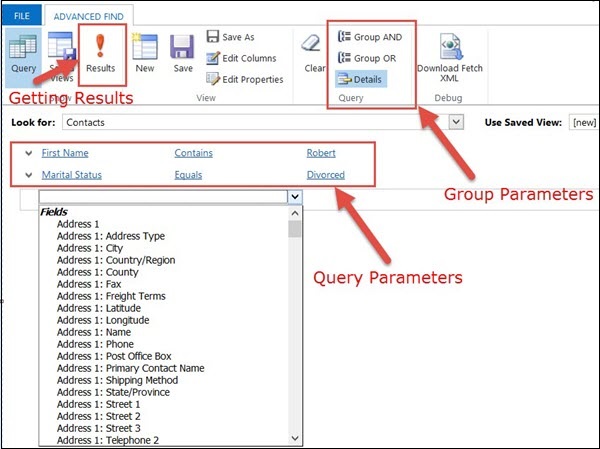
步骤3-单击结果按钮。它将在新选项卡中显示匹配的记录。
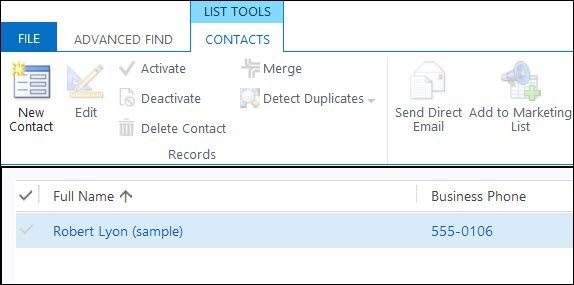
步骤4-您还可以通过单击“编辑列”来编辑要在搜索结果中看到的列。例如,我们当前的网格仅包含两列-全名和商务电话。但是,如果您希望在此网格中添加其他列的电子邮件ID,则可以使用此选项。
保存自定义视图
在此阶段,如果要保存此搜索条件以及过滤器和已编辑的列,可以单击“保存”按钮来保存。保存后,您可以在该实体页面上使用此保存的视图。
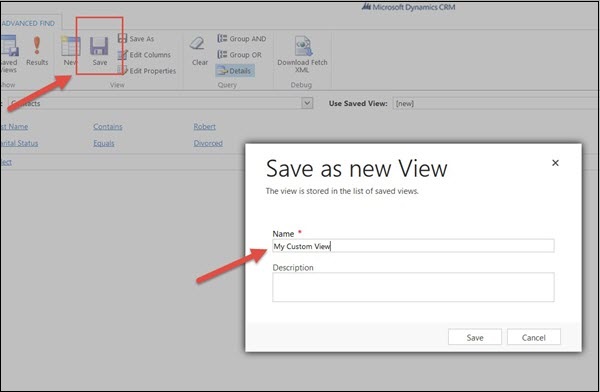
例如,考虑作为客户主管,您为两种类型的客户提供服务:普通客户和高级客户。因此,您可以使用这些类别创建高级过滤器,并将其另存为“分配给我的普通联系人”和“分配给我的高级联系人”。然后,您可以直接从“联系人”实体页面快速访问这些视图,而无需每次使用系统时都进行快速搜索或高级查找搜索。